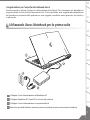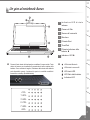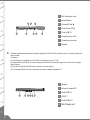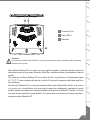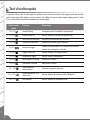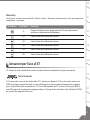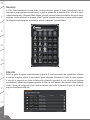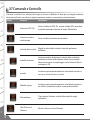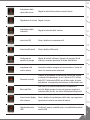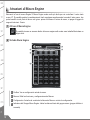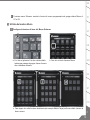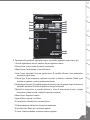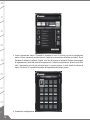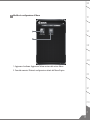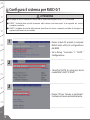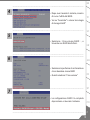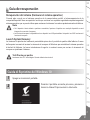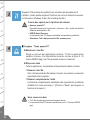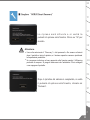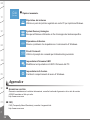TC
KR
SP
SC
FR
GR
PO
IT
1
EN
Congratulazioni per l'acquisto del notebook Aorus!
Questo manuale vi aiuterà a iniziare la congurazione del notebook. Per informazioni più dettagliate si
prega di visitare il nostro sito http://www.aorus.com. Tutte le speciche sono soggette alla congurazione
del produttore al momento della spedizione e sono soggette a modiche senza preavviso, per iscritto o
in altro modo.
1
2
3
4
1Collegare il cavo di alimentazione nell'adattatore AC
2Collegare l'adattatore AC al jack DC-in sul retro del notebook
3Collegare il cavo di alimentazione a una presa elettrica.
4Mentre la spia della batteria si accende, premere il pulsante di avvio per accendere il notebook,
Utilizzando Aorus Notebook per la prima volta

TC
KR
SP
SC
FR
GR
PO
IT
2
EN
Accensione del Potere
Dopo aver acceso il notebook per la prima volta, non riagganciare fino a quando il sistema operativo è
congurato. Si prega di notare che il volume audio non funzionerà no a quando l'installazione di Windows®è
completata.
Ruotando il notebook per la prima volta
Seconda alla congurazione, la schermata di avvio di Microsoft® Windows® sarà il primo schermo si vedrà
l'avvio del notebook. Segui le istruzioni e sullo schermo e personalizza le vostre informazioni personali per
completare l'installazione del sistema operativo Windows®.
IMPORTANTE
•Accertarsi che l'adattatore il notebook è collegato prima di collegare per la prima volta.
• Quando si utilizza la modalità di alimentatore per notebook, la presa deve essere vicina all'unità e facilmente
accessibile.
• Individuare la voce-valutazione etichetta / output sul Notebook PC e vericare che l'ingresso di smistamento
informazioni / uscita corrisponde con l'alimentatore. Alcuni modelli di notebook possono avere diverse correnti
di uscita in base alla SKU disponibile.
• l'adattatore di corrente Informazioni:
- Tensione in ingresso: 100-240Vac
- Frequenza di ingresso: 50-60Hz
- Tensione nominale di uscita: 19.5V

TC
KR
SP
SC
FR
GR
PO
IT
3
EN
1Indicatore LED di stato
webcam
2Camera di Web
3Sensore di luminosità
4Microfono
5Pulsante Start
6TouchPad
7Pulsante Indicatore della
batteria
8Indicatore LED
Premere il tasto destro del touchpad per controllare il tempo residuo. Tasto
destro del mouse per visualizzare la percentuale di carica residua della
batteria. Come mostrato di seguito, l'indicatore della durata della batteria
sarà disponibile quando il notebook è spento in modalità modalità di
ibernazione o standby. (Modalità batteria)
1
2
<10%
11-30%
31-50%
51-70%
71-90%
>90%
LED di stato Bluetooth
LED di stato Lan senza li
LED stato HDD
LED Stato della batteria
Indicatore LED
Un giro al notebook Aorus
6
87
5
2
31
4

TC
KR
SP
SC
FR
GR
PO
IT
4
EN
1Speaker
2Lettore di schede SD
3Porta USB 3.0
4USB 3.1
5Porta HDMI 2.0
6Mini Display port
2 3 41 5 6
1Slot Kensington Lock
2porta Ethernet
3Surround Porta
4Porta D-sub (VGA)
5Porta USB 3.0
6Connettore per cufe
7Connettore microfono
8Speaker
"Godetevi soddisfatto della visualizzazione tripla di collegamento HDMI, Mini DP e porta Surround con 3 monitor (utilizzando lo
stesso modello).
* Attenzione:
(1) Porta Surround è compatibile con il cavo HDMI di collegamento normale TV e PC
(2) Collega HDMI o porta mini-DP sul monitor esterno per visualizzare la schermata di doppio. Porto Surround non supporta
doppio schermo.
(3) Consulta il sito ufciale di NVIDIA la lista dei giochi in cui hanno supporti.
(4) La Tecnologia NVIDIA Surround è disponibile solo quando è collegato l'adattatore CA."
21 5 7 8
43 6

TC
KR
SP
SC
FR
GR
PO
IT
5
EN
1Connettore DC-in
2Porta USB 3.0
3Subwoofer
1 2
3
Attenzione:
Non rimuovere la batteria al litio installata. Per ogni servizio necessario, si prega di contattare il centro di assistenza
autorizzato Aorus a posto.
• Non installare il Notebook PC su un taglio o un luogo soggetto a vibrazioni, o evitare di utilizzare il notebook in
quella posizione per un lungo tempo. Aumenta il rischio che si verichino problemi di funzionamento o danni al
prodotto.
• Non conservare e utilizzare Notebook PC in luce diretta del sole o la posizione in cui la temperatura supera
(45 ° C) 112 ° F come ad esempio all'interno di un vehicle.C`e il pericolo di espansione della batteria agli litio e
l'invecchiamento.
• Non utilizzare il Notebook PC in un luogo scarsamente ventilato quale sulla biancheria da letto, su un cuscino
o un cuscino, ecc, e non utilizzarlo in un luogo come la camera con riscaldamento a pavimento in quanto
potrebbe causare surriscaldare per il computer.stai attebto che le aperture di Notebook PC (sul lato o sul fondo)
non siano bloccati soprattutto in questi ambienti. Se le prese d'aria sono bloccate, può essere pericoloso e
causare surriscalda il Notebook PC.

TC
KR
SP
SC
FR
GR
PO
IT
6
EN
Il computer utilizza tasti di scelta rapida o combinazioni di tasti per accedere alla maggior parte dei controlli,
quali la luminosità dello schermo e uscita volume. Per abilitare il tasto di scelta rapida, tenga premuto il tasto
<Fn> e premi l'altro tasto della combinazione di scelta rapida.
Tasti di scelta
rapida
Funzione Descrizione
Fn + F1 modalità Sleep il computer entra in modalità di sospensione
Fn + F2 Internet senza li Attiva e disattiva la funzione di wireless Lan
Fn + F3 Diminuisce la luminosità Diminuisce la luminosità dello schermo
Fn + F4 Aumenta la luminosità Aumenta la luminosità dello schermo
Fn + F5 Anteprima Toggle Cambia la destinazione tra lo schermo del monitor
esterno (se collegato) e entrambi.
Fn + F6 Toggle TouchPad Attiva e disattiva il touchpad interno
Fn + F7 Altoparlante Toggle Attiva e disattiva l'altoparlante
Fn + F8 Diminuzione del volume Diminuisce il volume
Fn + F9 Aumentare il volume Aumentare il volume
Fn + F10 Vista schermo di
commutazione Accende e spegne lo schermo
Fn + F11 Commutazione del Wi
/ Bluetooth Attiva e disattiva la funzione di Wi / Bluetooth
Fn + F12 Web camera Attiva o disattiva la fotocamera Web
Tasti di scelta rapida

TC
KR
SP
SC
FR
GR
PO
IT
7
EN
X7 è dotato di molte caratteristiche uniche, fornendo all'utente un'esperienza di gioco eccezionale.
Porta Surround
Il Port surround si trova sul lato sinistro della X7. L'utente può collegare l'X7 no a tre monitor esterni con
HDMI, mini display e porta Surround, con vero effetto surround visivo e godersi l'esperienza di un grande
gioco. Il porto Surround è compatibile con TV, cavo HDMI standard del PC, tuttavia, solo la porta HDMI e
mini-DP supporta la visualizzazione a doppio schermo. Si prega di fare riferimento al sito ufciale di NVIDIA
per i giochi che supportano Surround.
Istruzioni per l'uso di X7
Macro Key
Tasti macro possono essere definiti in Macro motore, definendo combinazione di tasti per operazione
complicata e / o generale.
Tecla Macro Tecla Macro Descrição
GGruppo interruttore macro, premere attorno 3/2 come alternanza di
attivazione e disattivazione dell'hardware.
G1 Utente chiave auto-denizione di macro
G2 Utente chiave auto-denizione di macro
G3 Utente chiave auto-denizione di macro
G4 Utente chiave auto-denizione di macro
G5 Utente chiave auto-denizione di macro

TC
KR
SP
SC
FR
GR
PO
IT
8
EN
Macro Key
Il X7 ha cinque caratteristica fondamentale e macro interruttore gruppo di macro, fornendo agli utenti di
impostare le proprie preferenze combinazioni, in grado di passare da un massimo di no a 25 set di macro
contemporaneamente. Utilizzando Macro Engine, gli utenti possono facilmente accedere alla propria macro
registrata, e anche adattare il set di macro, quindi i giocatori possono sempre fare un passo avanti nei giochi.
Per informazioni più dettagliate, consultare la guida di installazione il pulsante Macro.
Killer LAN
Killer Lan grado di regolare automaticamente la priorità di trasmissione della rete, permettendo all'utente
di ottenere la migliore velocità di rete durante il gioco, riducendo effettivamente i valori di rumore metallico
e controllo di sequenza su diversi software che richiedono i pacchetti di rete. L'utente può regolare
manualmente il software da programma specico di Killer Lan con il massimo dei pacchetti di rete di priorità;
Inoltre, l'utente può congurare la rete a priorità scaricare video online e pacchetti di gioco per ottenere la
migliore ottimizzazione della rete.

TC
KR
SP
SC
FR
GR
PO
IT
9
EN
Aggiornamento di Hardware
L'utente può aggiornare la memoria o per portare a X7 per di più sul vostro centro locale di riparazione per
l'aggiornamento; Si prega di visitare il sito ufciale per controllare Aorus marche di memoria compatibile.
Attenzione
Si prega di vericare che il X7 è spento o scollegato dalla rete elettrica prima di aggiornare. Eventuali danni
durante l'aggiornamento l'utente non è coperto da garanzia, e l'utente è responsabile per i costi di riparazione
relativo; Pertanto, si consiglia di prendere il notebook per di più sul vostro centro locale di riparazione per
l'aggiornamento.
Memoria
Al ne di mantenere la compatibilità e prestazioni ottimali, si prega di scegliere lo slot che si adatta alla
condizione di sotto quando è installata la memoria per l'aggiornamento di prevenire o problemi di compatibilità
underperforming; Per i produttori di moduli di memoria compatibili, si prega di visitare il sito ufciale del Aorus
per il vostro riferimento.
Protezione della batteria
Quando la batteria è in uso per un periodo di tempo (non collegato alla sorgente di alimentazione e la modalità
a prestazioni elevate), la massiccia scarico batteria in un breve periodo può causare funzionamento alla
temperatura elevata e accorcia la vita dei bateria.A ne di proteggere la durata della batteria, la batteria non
deve essere ricaricata quando la temperatura è superiore a 45 ° C. il meccanismo per questo è di proteggere
la batteria. Tuttavia, quando l'utente si collega alla scheda, la batteria interrompe lo scarico e la temperatura è
inferiore a 45 ° C, la batteria inizia a caricare nuovamente la sorgente e mantenere il funzionamento normal.
Command & Control è un software che include un elenco di impostazioni di base per una singola interfaccia,
fornendo all'utente un'esperienza più veloce e meglio quando è necessaria la personalizzazione.

TC
KR
SP
SC
FR
GR
PO
IT
10
EN
Comando e controllo è un software che integra un elenco di denizioni di base per una singola interfaccia,
che fornisce all'utente una veloce e migliore esperienza quando è necessaria la personalizzazione.
Hotkey Funzione Descrizione
Interruttore GPU SLI Attiva e disattiva la GPU SLI, quando deslliga GPU secondaria,
è possibile aumentare il periodo di tempo della batteria.
Interruttore tastiera
retroilluminata Attiva o disattiva la tastiera retroilluminata.
Controllo della ventola Regola la velocità della ventola in base alle preferenze
dell'utente.
modalità silenziosa
Il sistema cercherà di diminuire la velocità della ventola per
aumentare la durata della batteria e ridurre il rumore senza
inuire sul processo di compiti leggeri come l'utilizzo di Word o
un disegno in 2D.
normale Il sistema regola automaticamente la velocità della ventola sul
suo uso e cercare di ridurre il rumore.
Modalità di gioco Il sistema regola automaticamente la velocità della ventola sul
suo utilizzo e prestazioni migliori, senza perdere stabilità.
Personalizzare Si può godere di diverse velocità della ventola di meglio
regolazione
Tasti di blocco di
Windows Blocca e sblocca il tasto Windows
X7 Comando e Controllo

TC
KR
SP
SC
FR
GR
PO
IT
11
EN
Impostazione della
velocità del mouse Regola la velocità del puntatore secondo l'utente
Regolazione del volume Regola il volume
Impostazione della
luminosità Regola la luminosità dello schermo
interruttore Wi Attiva o disattiva la connessione wi-
Interruttore Bluetooth Attiva e disattiva il Bluetooth
Congurazione
risparmio di energia
Regola all'utente di utilizzare il risparmio di energia al ne di
ottenere le massime prestazioni di durata della batteria.
Impostazione del
monitor esterno
Accende lo schermo computer e il monitor esterno, l'uscita del
video o la visualizzazione simultanea.
Sistema di controllo
Godetevi le informazioni di interfaccia di controllo del sistema
e sistema di visualizzazione, tra cui: l'utilizzo di CPU, l'utilizzo
della GPU, l'utilizzo della RAM, uso del disco rigido, la durata
della batteria, la temperatura del sistema e la velocità della rete.
Blue Light Killer
Killer luce blu è la nuova funzione sotto il comando e di
controllo. Basta spostare il cursore in basso per regolare la
luminosità della luce blu, che riduce l'affaticamento degli occhi.
Interruttore del display
sullo schermo
Attiva o disattiva la visualizzazione dello stato come regolare le
impostazioni tramite la scorciatoia da tastiera.
Caricabatterie porta
USB
Congura il tempo in modalità sleep o in modalità hibernardo di
ricarica USB.

TC
KR
SP
SC
FR
GR
PO
IT
12
EN
Istruzioni di Macro Engine
Benvenuti a l'uso di macro Engine! Il Macro Engine rende molto più facile per voi controllare il vostro tasto
macro X7. È possibile gestire la combinazione di tasti complessa semplicemente toccando il tasto macro, che
porta beneci sia sul posto di lavoro e di gioco. prima di utilizzare il motore di macro, si prega di leggere le
seguenti istruzioni. Grazie.
1 Attivare il Macro Engine
È possibile trovare un accesso diretto dal macro engine nella vostra zona trabalho.Basta dare un
doppio click.
2 Vista da Macro Engine
4
5
1 3
2
1Perles: Vea su conguración actual de macro
2Macros: Edite las funciones y conguraciones de Macros.
3Conguración: Actualice la versión del software de Macro o reinicie la conguración.
4Indicatore del Gruppo Macro Engine: Indica la chiave attivata del gruppo macro (gruppo abilitato si
accende)

TC
KR
SP
SC
FR
GR
PO
IT
13
EN
5Funzione macro Schermo: mostra le funzioni di macro programmata sul gruppo chiave Macro di
G1 a G5.
3 Utilizzo del motore Macro
1Congura la funzione di base del Macro Schermo
a. Fa il clic sul pulsante G in alto a sinistra della
tastiera per passare al gruppo chiave di macro
che si desidera utilizzare.
b. Fare clic sul tasto funzione Macro
c. Fare doppio clic sulla funzione desiderata (ad esempio Media Player) nella zona delle funzioni di
base o macro

TC
KR
SP
SC
FR
GR
PO
IT
14
EN
d. Completa la congurazione
2Modica la congurazione e la funzione di Macro
a. Fare clic su "macro" (si può controllare no a 100 macro)

TC
KR
SP
SC
FR
GR
PO
IT
15
EN
13
18
3
7
6
10
11
9
5
24
12
b. Panoramica del pannello di registrazione macro (è possibile registrare il proprio macro qui)
1.Avvia la registrazione: fare clic quando si sta per registrare la macro
2.Preme pausa: avvia e arresta la pausa di registrazione
3.Macro Nome: Personalizzare il nome della macro
4.Inseri l'icona: Impostare l'icona per questa macro. È possibile utilizzare l'icona predefinita o
scaricare la propria icona
5.Record Type: Si può scegliere di registrare sul mouse (o tastiera), o entrambi. També si può
decidere se registrare o meno la posizione del mouse.
6.Registrazione Intervallo: È possibile scegliere di salvare o meno la gamma di ogni movimento (o
è possibile impostare l'intervallo di tempo sso tra ogni movimento)
7.Modalità di esecuzione: è possibile definire la forma di esecuzione di macro (singola
esecuzione, ripetere la corsa o ripetere l'esecuzione continua).
8.Macro Export: Esportare la macro
9.Importa Macro: Importa i tuoi Macro
10.Cancella tutto: Cancella tutti i movimenti macro
11.Elimina selezione: elimina tutto il movimento selezionato
12.Spostare Lista: Mostra tutti i movimenti registrati
13.Uscire: Il sistema chiederà se salvare la macro registrata .

TC
KR
SP
SC
FR
GR
PO
IT
16
EN
c. Inizia a risparmiare macro: Cliccando il pulsante di avvio, il motore si avvia la registrazione
macro. L'intero movimento avviene (mouse / tastiera) verrà mostrato nella lista movimenti. Si può
decidere di utilizzare il pulsante "pausa" o un clic del mouse sul pulsante Stop per interrompere
la registrazione in base alla pista nella registrazione. Termina la registrazione: quando avete fatto
tutto il movimento, fare clic sul pulsante logout. La macro motore vi verrà chiesto di salvare la
macro. Fa clic su Sì, è possibile terminare la registrazione del proprio macro.
d. Completa la congurazione

TC
KR
SP
SC
FR
GR
PO
IT
17
EN
3Modica la congurazione di Macro
1
2
1. Aggiornare il software: Aggiornare l'ultima versione del motore Macro
2. Cancella memoria: Elimina la congurazione attuale del Macro Engine

TC
KR
SP
SC
FR
GR
PO
IT
18
EN
1• Preme il tasto F2 quando il computer
Entrati nella utility di configurazione
del BIOS.
• Vai a Setup " Avanzate "> " SATA "
Congurazione .
2
• Modifica"SATA di selezione della
modalità"da" AHCI"a" RAID"
3
• Preme F10 per "salvare e ripristinare".
Il sistema si riavvia automaticamente.
Congura il sistema per RAID 0/1
ATTENZIONE
● Si prega di fare il backup dei dati prima di creare ed eseguire RAID 0/1 sul sistema
● RAID 1 richiede due unità di memoria nello stesso icazione specif e la capacità sul vostro
computer portatile
● RAID 0 richiede due unità della stessa specifica sul vostro computer portatile di storage. La
capienza differente è accettabile

TC
KR
SP
SC
FR
GR
PO
IT
19
EN
6
• Seleziona la periferica di archiviazione
che si desidera creare RAID
• Quindi seleziona "Crea volume"
7
• La congurazione RAID 0 è completa
dopo salvare e riavviare il sistema.
4• Dopo aver riavviato il sistema, inserire
di nuovo l'utilità del BIOS.
• Vai su "Avanzate"> veloce tecnologia
di storage Intel®"
5
• Seleziona 【Crea volume RAID【 , e
troverete non RAID dischi sici.
La pagina si sta caricando...
La pagina si sta caricando...
La pagina si sta caricando...
La pagina si sta caricando...
La pagina si sta caricando...
-
 1
1
-
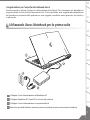 2
2
-
 3
3
-
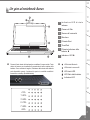 4
4
-
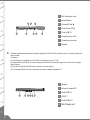 5
5
-
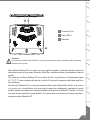 6
6
-
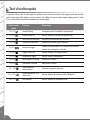 7
7
-
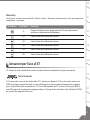 8
8
-
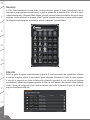 9
9
-
 10
10
-
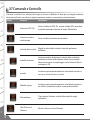 11
11
-
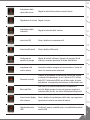 12
12
-
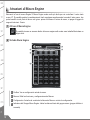 13
13
-
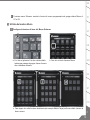 14
14
-
 15
15
-
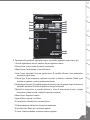 16
16
-
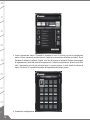 17
17
-
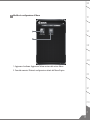 18
18
-
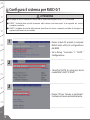 19
19
-
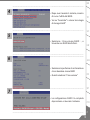 20
20
-
 21
21
-
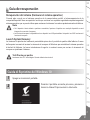 22
22
-
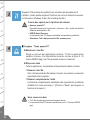 23
23
-
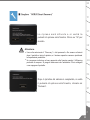 24
24
-
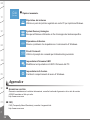 25
25